win7电脑调亮度怎么调 win7电脑亮度如何调节
更新时间:2022-09-16 09:46:31作者:xinxin
在日常操作win7装机版电脑的过程中,用户难免会因为外界光线的变化而影响到屏幕显示的画面从而对用户的眼睛视力产生一定的影响,因此我们需要及时对win7电脑的屏幕亮度进行调整,可是win7电脑调亮度怎么调呢?接下来小编就给大家介绍win7电脑亮度调节设置方法。
推荐下载:win7旗舰版镜像
具体方法:
1、计算机—右键—控制面板。
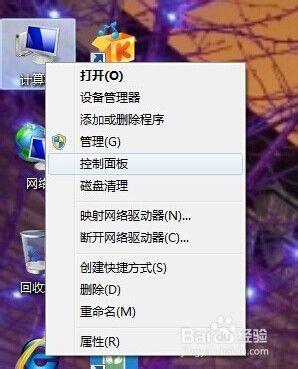
2、点击控制面板下的硬件和声音,或者点击外观和个性化都可以。
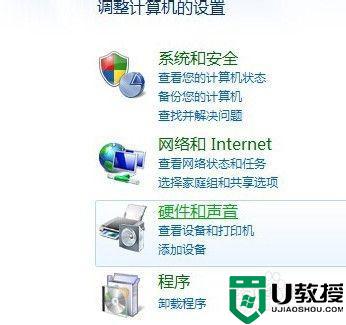
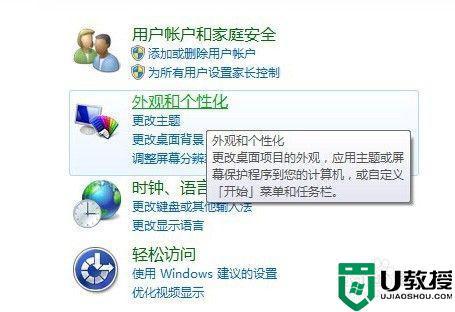
3、点击NVIDIA控制面板。
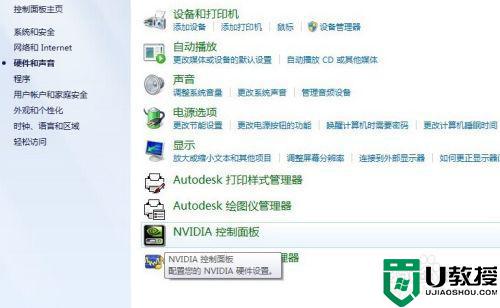
4、调节图示中亮度滑块即可。
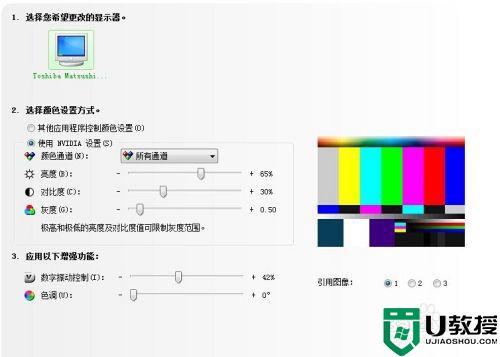
5、还有一种方法,就是显示器下面的按钮也可以调节屏幕亮度。
以上就是小编给大家分享的win7电脑亮度调节设置方法了,还有不懂得用户就可以根据小编的方法来操作吧,希望能够帮助到大家。
win7电脑调亮度怎么调 win7电脑亮度如何调节相关教程
- win7电脑亮度怎么调亮 win7电脑亮度如何调节变亮
- 如何调节win7电脑屏幕亮度 怎么调节win7电脑屏幕亮度
- win7怎么调节电脑屏幕亮度 win7电脑如何调节屏幕亮度
- win7如何调整电脑屏幕亮度 win7屏幕亮度电脑怎么调节
- 台式电脑屏幕怎么调亮度调节win7 台式电脑如何调节屏幕亮度调节win7
- 亮度怎么调电脑win7 win7电脑亮度在哪里调节
- win7怎么调整屏幕亮度 win7如何调节电脑屏幕亮度
- windows7怎么调节屏幕亮度 win7调节电脑显示屏的亮度教程
- windows7怎么调节屏幕亮度 win7调节电脑显示屏的亮度教程
- windows7怎么调节屏幕亮度 win7调节电脑显示屏的亮度教程
- Win11怎么用U盘安装 Win11系统U盘安装教程
- Win10如何删除登录账号 Win10删除登录账号的方法
- win7系统分区教程
- win7共享打印机用户名和密码每次都要输入怎么办
- Win7连接不上网络错误代码651
- Win7防火墙提示“错误3:系统找不到指定路径”的解决措施
win7系统教程推荐
- 1 win7电脑定时开机怎么设置 win7系统设置定时开机方法
- 2 win7玩魔兽争霸3提示内存不足解决方法
- 3 最新可用的win7专业版激活码 win7专业版永久激活码合集2022
- 4 星际争霸win7全屏设置方法 星际争霸如何全屏win7
- 5 星际争霸win7打不开怎么回事 win7星际争霸无法启动如何处理
- 6 win7电脑截屏的快捷键是什么 win7电脑怎样截屏快捷键
- 7 win7怎么更改屏幕亮度 win7改屏幕亮度设置方法
- 8 win7管理员账户被停用怎么办 win7管理员账户被停用如何解决
- 9 win7如何清理c盘空间不影响系统 win7怎么清理c盘空间而不影响正常使用
- 10 win7显示内存不足怎么解决 win7经常显示内存不足怎么办

